

|
MathType是強大的數學公式編輯器,與常見的文字處理軟件和演示程序配合使用,能夠在各種文檔中加入復雜的數學公式和符號,可用在編輯數學試卷、書籍、報刊、論文、幻燈演示等方面,是編輯數學資料的得力工具。 當你正在寫一篇關于集合的虛構文章,你想找到一些符號代表你新設置的運算,并把它設計為同傳統的集合符號∪和∩相似的樣式。本節教程講解了如何使用MathType的插入符號對話框來設計與使用符號面板中不存在的符號。你首先要使用集合符號的粗體樣式來代表你新的運算符號,如下圖所示: 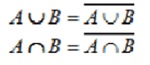 集合等式示例 然而,很不幸,粗體的符號樣式看起來和普通的樣式一樣,因此,我們將尋找更好的解決辦法。 1.首先創建上面的等式; 2.從MathType的菜單中選擇插入符號命令,出現下列對話框:  插入符號對話框 該對話框類似于Microsoft Word中的符號庫及Windows的字符制造軟件; 你可以使用插入符號對話框來查找計算機中的可用字體,你可以做到: ?給等式插入特定的字符和數學符號; ?在工具欄上插入常用的符號; ?給常用的符號增加一個快捷鍵; ?找到與有關文字匹配的符號; 3.使用符號的初始位置應在符號字體選項中,因此在符號對話框的頂部靠近字體列表的一側選擇符號字體。快速定位到一種字體的方法就是輸入字體名稱的首個或前兩個字母。一旦需要的字體被選中之后,就可在對話框的字符列表中尋找所需要的字符了。 4.你可能要在歐幾里得符號字體或Wingdings字體中尋找字符。注意符號對話框告訴我們符號字體和歐幾里得符號字體具有相同的內碼,因此,如果你在其中一個字體中找不到需要的字符時,你將在另一種字體中也找不到需要的字符。 5.插入符號對話框提供了一種更為明智的方法來尋找你需要的字符,而不僅僅是瀏覽各種字體。在預視項,選擇描述性選項。點擊尋找新字符按鈕,輸入單詞:union,并選擇OK。字符的面板中將會顯示出幾種與union相似的字符。 6.在插入符號對話框,取消“Show one of each”選項,以便MathType能找到計算機中所有字符,在該字符的名稱中含有單詞“union”。當然該選項取決于你在計算機中安裝的字體。如果此時字符面板中顯示出了大量的字符,點擊“Show one of each”可以減少顯示字符的數量,因為對話框將僅顯示與描述的尋找標準相匹配的字符。 7.在一些相像的字符上點擊,來了解MathType對字符的說明,MathType將給出字符的描述性文本,字符的字體以及關聯的快捷鍵。 8.在你看到的這些字符中其中一個 9.使用上述的技術方法,尋找含有“intersection”文本的字符。你將會找到一個雙層的交集符號 10.在視圖項目欄選擇字體項,從字體列表中選擇歐幾里得字體,滾動到字符面板的底部,你將會看到 11.你可以直接點擊插入按鈕插入符號,然而如果你想重復使用它們時,你將需要把它們置入到MathType的小工具欄上。同樣的方法拖動 12.使用新的符號編輯等式如下圖所示: 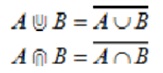 使用新的符號編輯等式示例 MathType識別歐幾里得字體,因而它將認為 |
溫馨提示:喜歡本站的話,請收藏一下本站!